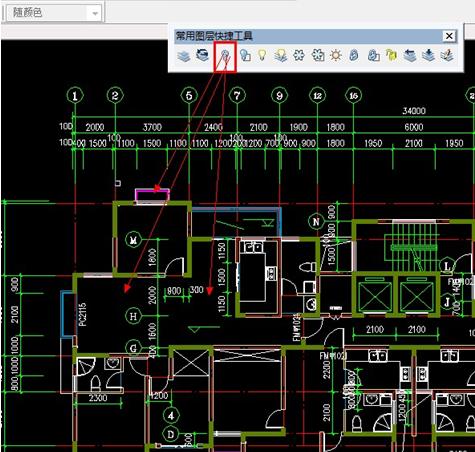问题1:许多的人在进行CAD导图的时候,总会遇到一些的麻烦,比如cad在提取的时候所以的图层在一起,边线和钢筋标识都在同一图层中导致无法识别,如下图柱大样的边线和边框线在同一图层:

软件提示,无法完成识别
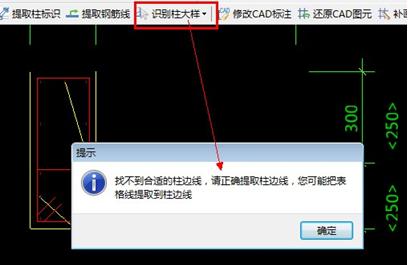
解决办法如下:
首先点击柱边线看看柱边线所在的图层,本图为“0”
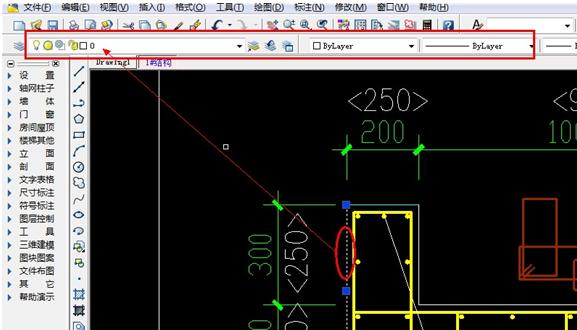
然后点击图层的下拉菜单,选择一个非“0”图层,绘制一段多段线,进行柱边线与表格边框线的图层分离。

使用特性匹配功能进行图层的分离,分别选中柱子的各个边线,选中的边线颜色就会变为所画的那条线的颜色,图层也会随之改变的。小心不要选中其他的钢筋线。

图层全部分离,重新到导入广联达中进行cad的识别:现在提取柱边线后,边框线没有被提取上,并进行cad的识别。
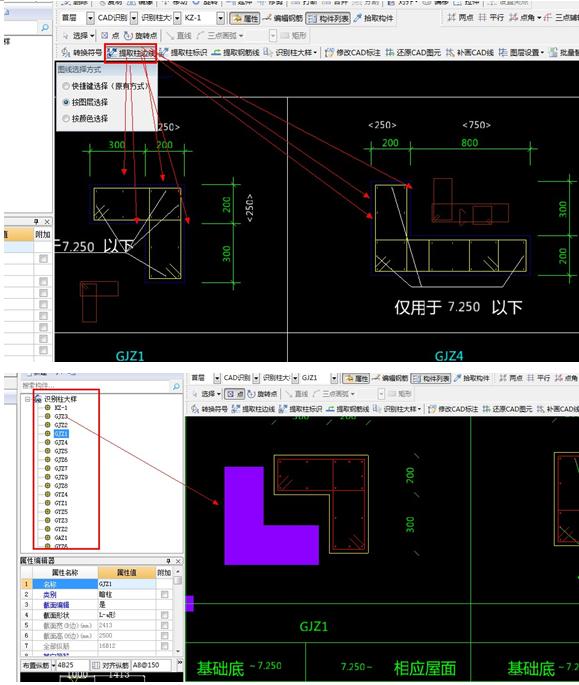
问题2:在新干线大家都提过天正图纸显示不全的问题,在这里在给大家说一下,解决的方法吧:
在文件布图下选择批量转旧
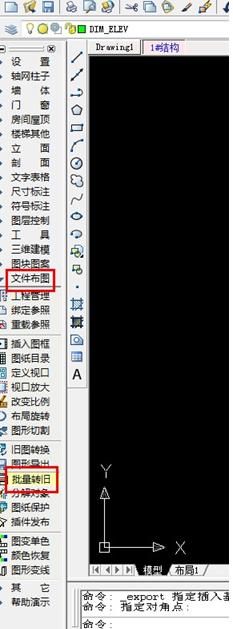
选择所需要转旧的图纸,打开,选择保存路径,确定。
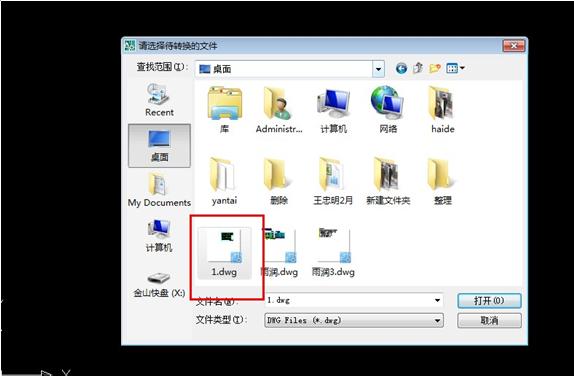
软件默认为t3文件,然后二次回车即可。
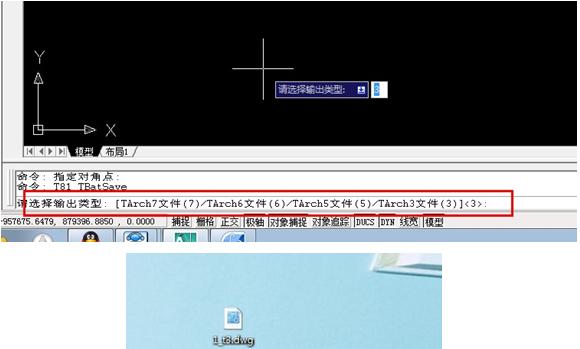
天正图纸t3转换完成。
问题3.也有网友提问,并不是不会转天正3,而是找不到侧边栏,这个问题经过我的摸索有两个原因:
1是你的天正软件版本过低,已过试用期,侧边栏就会消失,
解决这问题的方法就是:现在天正的最新版是8.5,到天正官网下载正版的软件,然后使用我上传 的注册机进行注册使用。
2是由于你的不慎操作,致使侧边栏消失,这种的解决办法如下:
使用快捷键ctrl +,如果还不行,就按照下图操作。
单击软件的银白色区域,选择TCH、点击自定义工具栏。
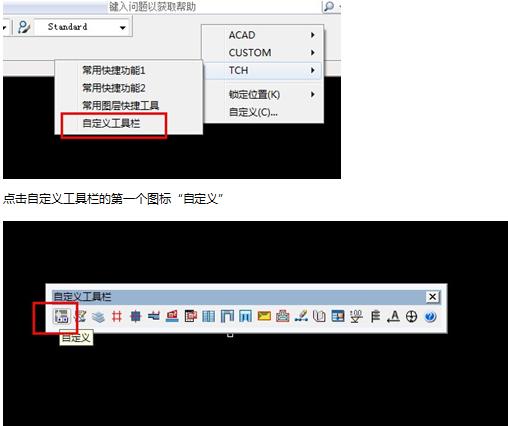
点击显示天正屏幕菜单。
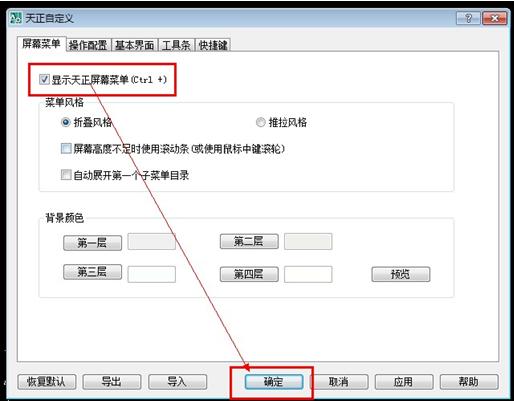
下面在介绍一个去除不必要的图层的便捷方法,
在进行建施图的识别时候,总会有些些没有用的图层比如是水池、卫浴器具、室内的家具,不仅导图用不上,还使cad图纸看这繁乱,在天正cad中使用“常用图层快捷工具”功能的灰色小灯泡进行去除。
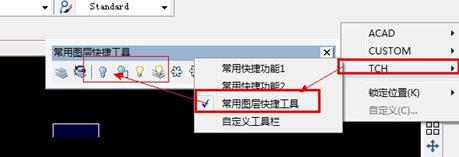
现在导入软件后,是不是很方便呢……